一、开发环境
电脑:win10 64位
putty:putty0.71
usb_otg_driver:android_drv_90000_64.exe
ADB:platform-tools
二、fastboot烧写命令
(1)将需要烧写的镜像拷贝到“USB_fastboot_tool”-->“platform-tools”文件夹下面。
(2)启动开发板,进入Uboot 模式。
(3)创建eMMC 分区并格式化。
如果原来已经做过此步骤,则可以跳过,不必每次烧写前都分区和格式化。
在超级终端中,输入下面分区和格式化命令:
fdisk -c 0
fatformat mmc 0:1
ext3format mmc 0:2
ext3format mmc 0:3
ext3format mmc 0:4
在超级终端中,输入下面的命令:
fastboot
注意:fastboot 命令需要与PC 上的USB_fastboot_tool 工具配套使用。
----------------------分割线,上方均在uboot上完成,下方均在ADB上完成-----------------------------------------
(4)运行ADB环境。
在PC 机上运行“USB_fastboot_tool”-->“platform-tools”文件夹中的文件“cmd.exe”
(5)在Windows 命令行中,输入下面的命令:
fastboot.exe flash bootloader u-boot-iTOP-4412.bin
特别提醒,不建议用户烧写“u-boot-iTOP-4412.bin”这个文件,可跳过此步骤,因为出厂前已经烧写过这个镜像文件了。
fastboot.exe flash kernel zImage
fastboot.exe flash ramdisk ramdisk-uboot.img
fastboot.exe flash system system.img
fastboot -w
上述fastboot.exe flash 命令可以分开执行,只烧写单个的镜像。
6)在Windows 命令行中,输入重启开发板命令:
fastboot reboot
三、遇到的问题
1. 手机处于uboot命令行模式,输入fastboot,电脑设备管理器没有出现“Androd ADB Interface”!
通过排查,设备管理器内有未知的phone设备,通过重新加载ADB驱动,电脑设备出现了“Androd ADB Interface”。
2. 烧写system.img失败,现象如下:
C:\Users\snaking616\Desktop\ADB>fastboot.exe flash system system.img
sending 'system' (257620 KB)...
OKAY [ 39.877s]
writing 'system'...
FAILED (status malformed (0 bytes))
finished. total time: 74.996s解决思路:在光盘资料内有两个日期的系统问题,上方烧写的是20170517的system镜像,将该镜像替换为20151120的system镜像,命令“fastboot.exe flash system system.img”烧写成功。
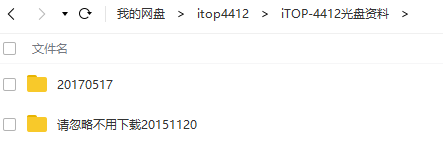
事实证明win10上是可以用使用fastboot成功烧写Android系统镜像的!
四、参考:
[1] iTOP-4412 开发板镜像的烧写 - Self_made - 博客园
https://www.cnblogs.com/liming1593/p/5196538.html